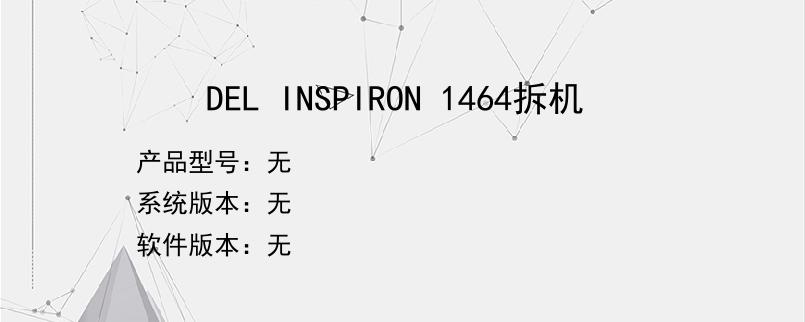导读:操作步骤/方法1把本本放在工作台上,拧出背面的螺丝钉,记得分开放,不然等会儿上的时候有可能就找不到位置了。接着把电池取下。2把后面的那个小盖取下来。这个盖打开之后可以更换内存条。我这里不换就不用取下来了。把无线网卡线取下来。3把光驱的取下来,但是要注意光驱的位置上有一个螺丝钉要取下。取下光驱后接着把下面的几个螺丝钉拧下。4把准备好的旧卡拿出来慢慢顺红色线所示的位置把塑料取下来。这个塑料片很薄,不能...
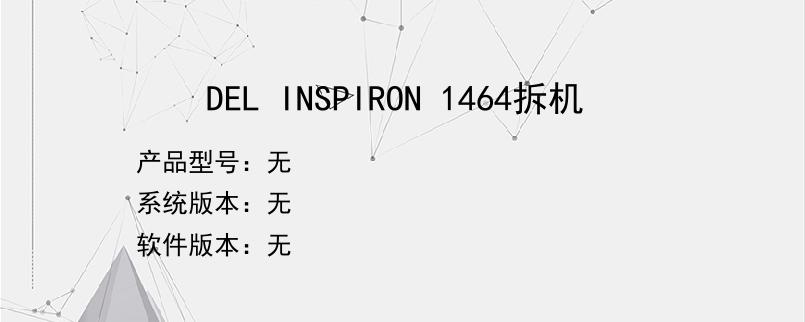
操作步骤/方法
1
把本本放在工作台上,拧出背面的螺丝钉,记得分开放,不然等会儿上的时候有可能就找不到位置了。接着把电池取下。
2
把后面的那个小盖取下来。这个盖打开之后可以更换内存条。我这里不换就不用取下来了。把无线网卡线取下来。
3
把光驱的取下来,但是要注意光驱的位置上有一个螺丝钉要取下。取下光驱后接着把下面的几个螺丝钉拧下。
4
把准备好的旧卡拿出来慢慢顺红色线所示的位置把塑料取下来。这个塑料片很薄,不能用力过猛,不然会断的。这里为什么要用旧卡,因为旧卡不像螺丝刀硬,撬塑料卡的时候会有让力。
5
取下塑料片盖后,就是取键盘了,取下红色圈的两个螺钉,慢慢把卡键盘的卡扣取开,共有4个,同样不要用力过猛,不然会把塑料卡弄断的。
6
打开卡扣后,慢慢把键盘顺箭头方向取出。
7
取下键盘的时候要注意在背面有排线要小心。把键盘慢慢反过来,轻轻把排线的卡扣取下,取出排线。就可以取下键盘了。
8
取下键盘后,慢慢取出无线网卡的线,方便之后的盖板。
9
取出线后,把红圈所示的螺丝钉取下。
10
慢慢把这个盖板拆下来,就看到主板硬盘风扇等部件了。
11
在硬盘的上向有一条排线,慢慢把排线一端的卡扣打开,取下排线的一端。
12
拧下固定硬盘的螺钉,取下硬盘,把新的硬盘换在硬盘架上,再用螺钉拧紧。
13
上好硬盘后,再把硬盘放好,接上排线,这样硬盘就更换完了。再按拆机的的顺序返装上去就可能了。
14
如果要换CPU的风扇,就把下图所示的螺钉去了,就可以取下风扇顺便把灰尘清理了。如果要拆主板也就简单了,这里就不多说了。
END
以上就是小编为大家介绍的DEL INSPIRON 1464拆机的全部内容,如果大家还对相关的内容感兴趣,请持续关注上海建站网!
标签:
内容声明:网站所展示的内容均由第三方用户投稿提供,内容的真实性、准确性和合法性均由发布用户负责。上海建站网对此不承担任何相关连带责任。上海建站网遵循相关法律法规严格审核相关关内容,如您发现页面有任何违法或侵权信息,欢迎向网站举报并提供有效线索,我们将认真核查、及时处理。感谢您的参与和支持!